Wireshark er et populært program, der gør det muligt at analysere netværkstrafik. Programmet giver brugeren mulighed for at se indholdet af netværkspakker på forskellige niveauer af netværksdrift. Ud over at analysere trafikken direkte har programmet mulighed for at dekryptere krypterede trådløse netværkspakker. I modsætning til konsolværktøjet tcpdump har Wireshark en meget praktisk grafisk grænseflade.
Installation fra den officielle hjemmeside
En nem måde at installere Wireshark på er at bruge de officielle repositories. For at gøre det skal du køre denne kommando:
$ sudo apt install wireshark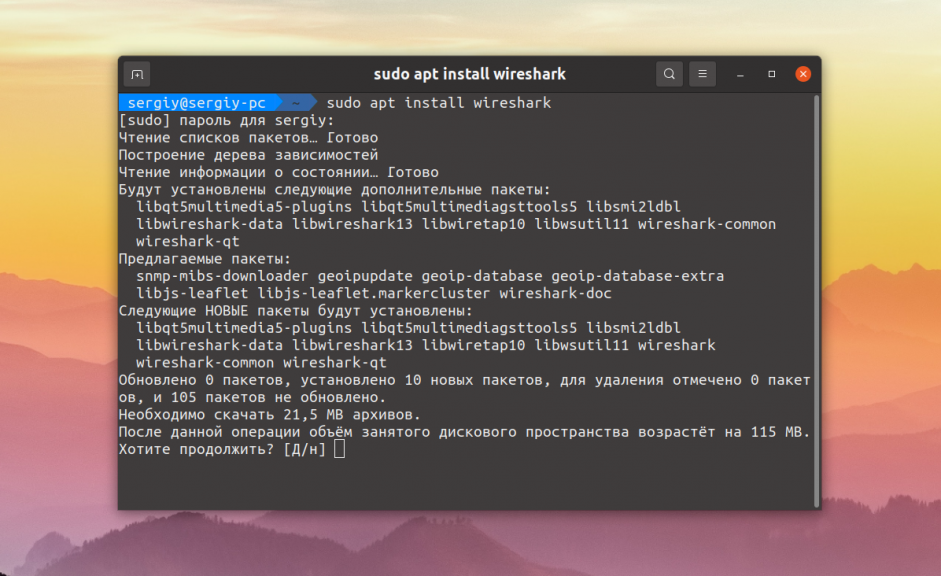
Under initialiseringen vil programmet spørge, om du vil tillade Wireshark at køre som en normal bruger. Som standard er det kun muligt at analysere netværkspakker, hvis man har superbrugerrettigheder. Det er dog ikke ønskeligt at køre grafiske programmer som superbruger. Hvis du svarer Ja i dette vindue, vil alle brugere i wireshark-gruppen kunne få adgang til programmet, ikke kun superbrugeren:

Når installationen er færdig, skal den aktuelle bruger føjes til wireshark-gruppen:
$ sudo usermod -aG wireshark $USERFor at anvende ændringerne skal du genstarte din computer eller logge ind. Derefter kan du køre programmet fra hovedmenuen eller fra terminalen:
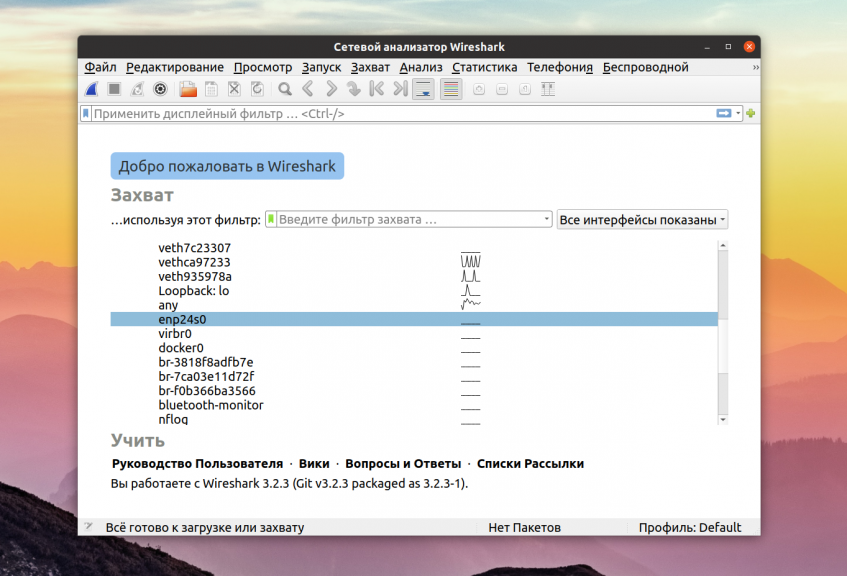
Hvis der opstår problemer, f.eks. at Wireshark ikke kan se Ubuntu-grænseflader, betyder det, at programmet kører fra en normal bruger, og at han ikke er føjet til Wireshark-gruppen. Som en hurtig løsning kan du prøve at køre det som superbruger:
$ sudo wiresharkVed at åbne menupunktet Help -> About Wireshark kan du finde ud af, hvilken version af softwaren der er installeret. I dette tilfælde er den installerede version 3.2.3:
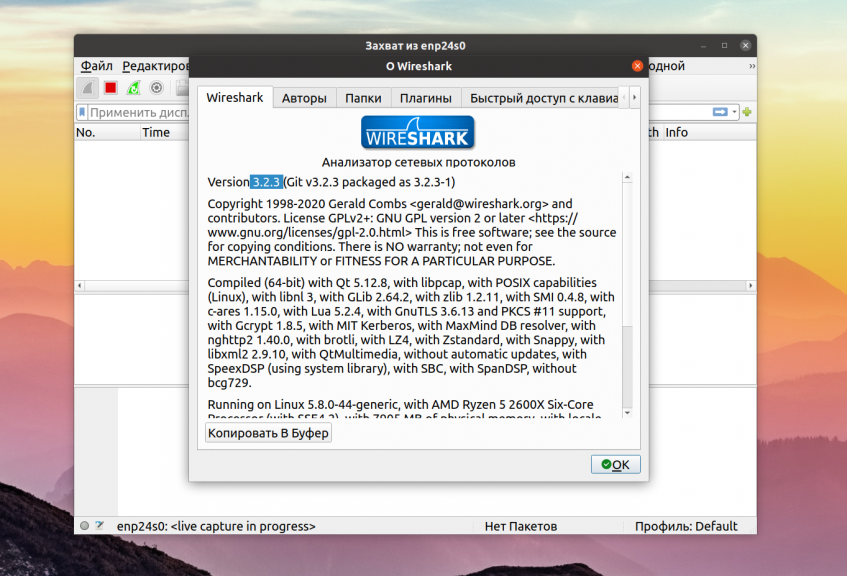
Installation fra PPA
Selvom der findes en forældet version i de officielle repositories, har udviklerne allerede udgivet version 3.4.2. Den kan hentes fra udviklernes PPA. Kør denne kommando for at tilføje et PPA-repository til dit system:
$ sudo add-apt-repository ppa:wireshark-dev/stableDerefter kan du installere Wireshark som beskrevet ovenfor:
$ sudo apt install wiresharkInstallationen foregår på samme måde som beskrevet ovenfor. Hvis din bruger ikke er føjet til wireshark-gruppen, skal du huske at tilføje den for at kunne bruge programmet som en normal bruger. Du kan også finde ud af, hvilken version af programmet du bruger i terminalen ved at udføre:
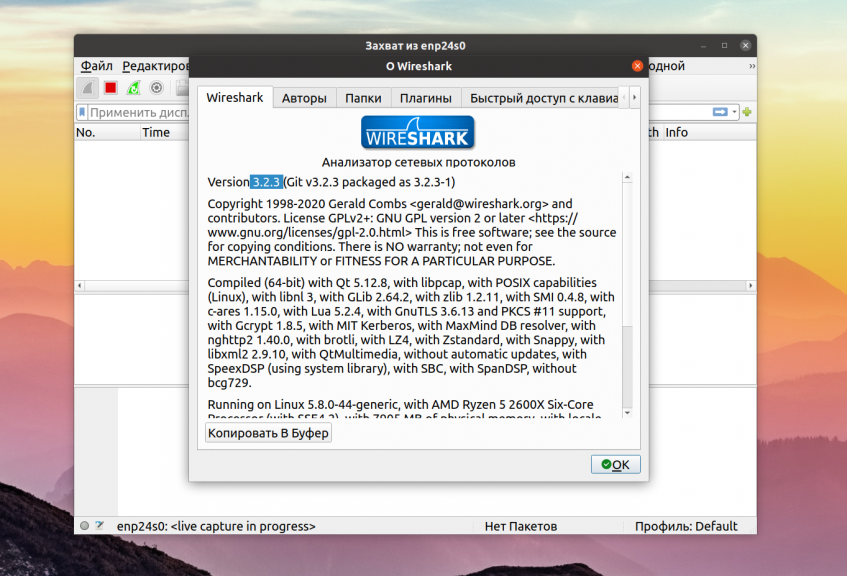
Adgang til opsætning
Hvis du under installationen, da installationsprogrammet spurgte, om du ville tillade normale brugere at bruge Wireshark, valgte nej, men derefter skiftede mening, kan du ændre denne indstilling. Det gør du ved at køre denne kommando:
$ sudo dpkq-reconfigure wireshark-commonOg denne gang skal du allerede svare Ja. Og glem ikke at tilføje brugeren til wireshark-gruppen.
Sådan afinstallerer du
For at fjerne Wireshark fra Ubuntu skal du bare køre følgende kommando:
$ sudo apt remove wireshark
wireshark --versionDette afslutter instruktionen.